Hoe voeg je een camerawidget toe op een Samsung Galaxy

Met de One UI 6-update kunnen gebruikers camerawidgets toevoegen aan Samsung Galaxy-telefoons, die ze naar wens kunnen aanpassen.
BitLocker-stationsversleuteling is een van de meest gebruikte versleutelingsoplossingen voor Windows. Het is een beveiligingshulpmiddel dat u vindt in de Windows 10 Pro- en Enterprise-edities en helpt uw gegevens te beschermen tegen ongeautoriseerde toegang. Het doet dat door u toe te staan om systeempartities te coderen, evenals andere partities die u mogelijk op uw schijven heeft. In deze zelfstudie leiden we u door het proces van het versleutelen van systeempartities met BitLocker:
Inhoud
Wat u nodig hebt om een systeempartitie met BitLocker te kunnen versleutelen
Om te beginnen moet u weten dat u BitLocker Drive Encryption in Windows 10 alleen kunt gebruiken als u een Pro- of Enterprise-editie van dit besturingssysteem gebruikt. Bovendien moet u zich bewust zijn van het feit dat u een TPM-chip op uw computer of apparaat moet hebben geïnstalleerd om uw systeemschijf te coderen.
Als je geen TPM-chip hebt, is BitLocker nog steeds beschikbaar, maar om het te gebruiken, moet je ook een paar instellingen in Windows 10 wijzigen. Deze handleiding geeft je meer informatie: BitLocker-codering inschakelen zonder een TPM-chip in ramen .
De volgende secties van deze zelfstudie laten zien hoe u een Windows 10-systeempartitie versleutelt. Houd er echter rekening mee dat u dezelfde stappen kunt nemen om BitLocker in te schakelen voor elke andere partitie die u heeft, niet alleen voor uw systeemstation.
Stap 1. Open het deelvenster BitLocker-stationsversleuteling
In Windows 10 zijn de instellingen van BitLocker alleen beschikbaar in het Configuratiescherm . Hoewel er verschillende manieren zijn om naar het BitLocker Drive Encryption - venster te gaan, is de snelste manier om naar bitlocker te zoeken . Om dat te doen, drukt u op de Windows-toets en begint u bitlocker te typen. Zodra de lijst met zoekresultaten is ingevuld, klikt of tikt u op BitLocker beheren.
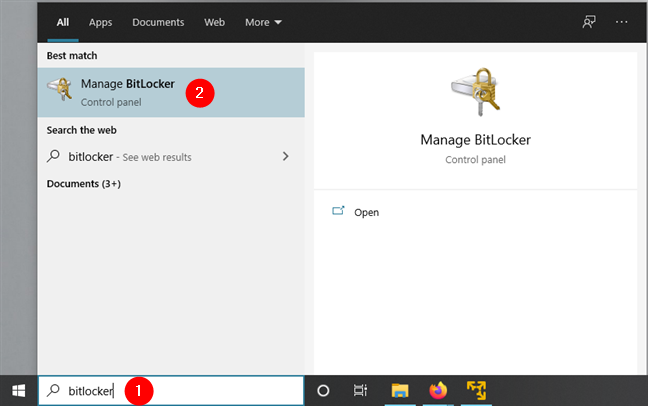
BitLocker openen in Windows 10
In de volgende schermafbeelding kunt u zien hoe het BitLocker Drive Encryption-paneel eruitziet. Voor elk station wordt de stationsletter, het label en de BitLocker-coderingsstatus weergegeven: Aan of Uit.
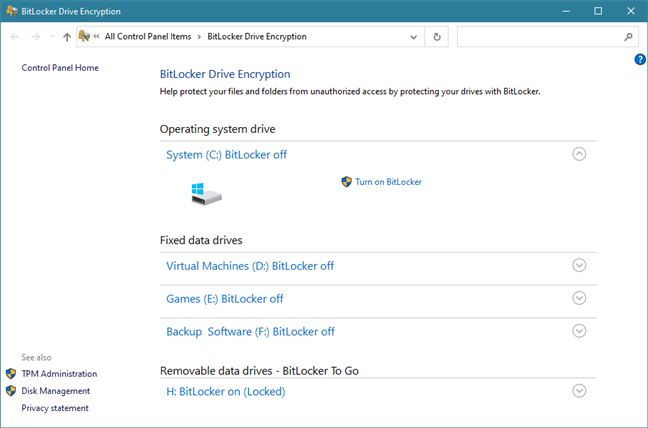
Het venster BitLocker-stationsversleuteling vanuit het Configuratiescherm
Laten we nu eens kijken hoe we de Windows 10-systeempartitie kunnen versleutelen met BitLocker:
Stap 2. Schakel BitLocker-codering in voor de systeempartitie
Klik of tik op de knop "BitLocker inschakelen" naast uw systeempartitie. Meestal is dat de C:-schijf.
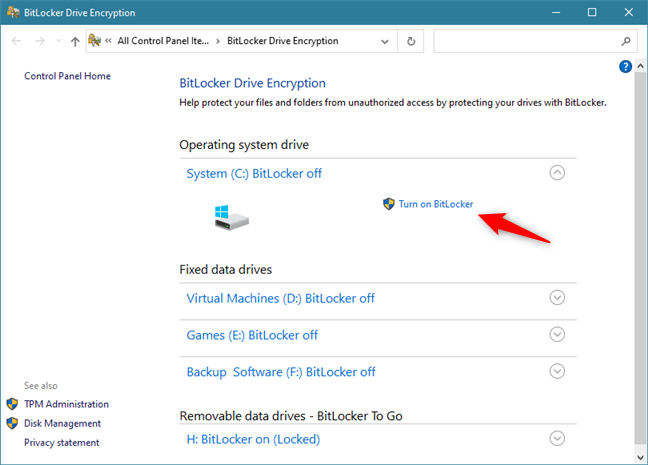
Kiezen om BitLocker in te schakelen voor de systeempartitie
Vervolgens wordt de wizard BitLocker-stationsversleuteling geopend. Wacht een moment of twee totdat het klaar is met controleren of uw pc voldoet aan de systeemvereisten voor het gebruik van BitLocker.
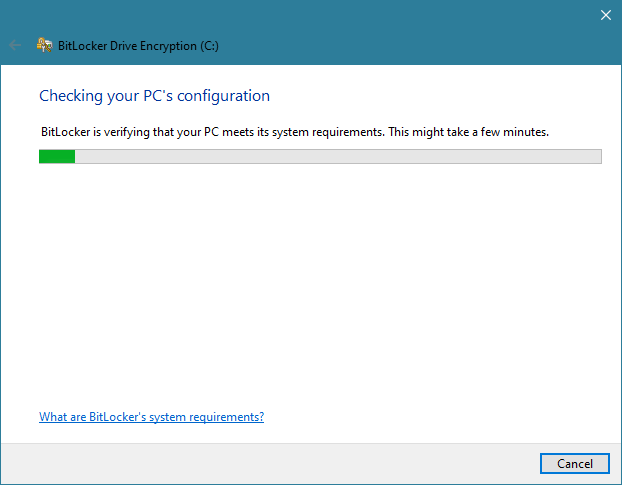
BitLocker controleert de configuratie van de pc
Het volgende deel van de BitLocker-coderingswizard verschilt afhankelijk van of u een TPM-chip op uw computer hebt of niet:
Als uw Windows 10-pc geen TPM-chip heeft, wordt u bij het opstarten gevraagd om te kiezen hoe u uw systeempartitie wilt ontgrendelen. U kunt ervoor kiezen om elke keer dat u opstart een wachtwoord in te voeren of een USB-flashstation te plaatsen.
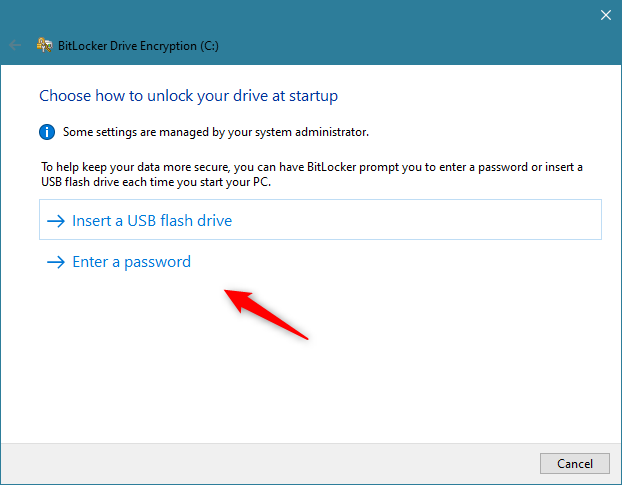
Als de pc geen TPM-chip heeft, heeft BitLocker een USB-flashstation of een wachtwoord nodig
Sluit een USB-stick aan of voer een wachtwoord in, maar kies verstandig. Zonder dat USB-flashstation of wachtwoord hebt u geen toegang tot de gecodeerde partitie of kunt u niet opstarten naar Windows 10. Zorg er daarom voor dat u het USB-flashstation veilig bewaart of onthoud het wachtwoord dat u hebt ingesteld. Als u klaar bent, drukt u op Volgende.
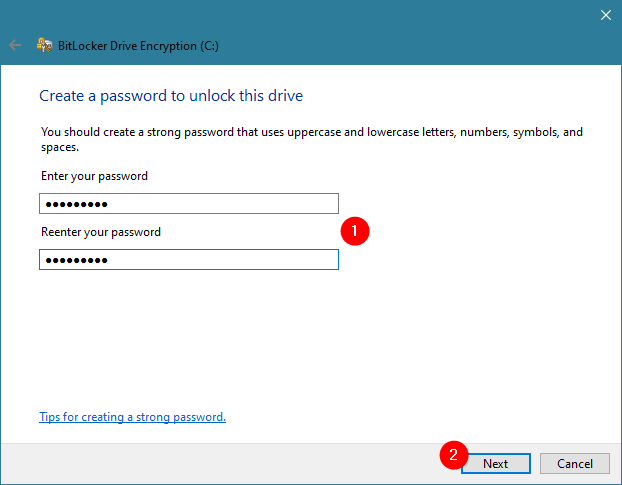
Een wachtwoord maken voor BitLocker op een pc zonder TPM-chip
Als uw Windows 10-pc een TPM-chip heeft, wordt de vorige stap automatisch door deze uitgevoerd. Met andere woorden, het BitLocker-wachtwoord wordt opgeslagen op de TPM-chip, dus u hoeft geen USB-drive of wachtwoord te maken om de versleutelde systeempartitie te ontgrendelen.
Ongeacht of u een TPM-chip hebt of niet, bij de volgende stap wordt u gevraagd waar u een back-up van de herstelsleutel wilt maken. Deze sleutel wordt gebruikt wanneer u problemen heeft met het ontgrendelen van de versleutelde schijf. Kies de gewenste optie en druk vervolgens op Volgende.
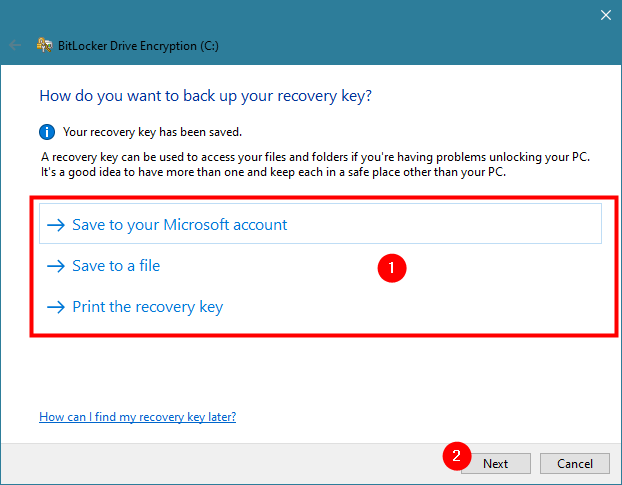
De BitLocker-herstelsleutel opslaan
U wordt gevraagd hoeveel van uw systeempartitie u wilt versleutelen. Als je een nieuwere computer hebt met een nieuwe installatie van Windows 10, is het misschien beter om de eerste optie te kiezen: "Alleen gebruikte schijfruimte versleutelen." Als uw computer een tijdje is gebruikt, kunt u het beste de hele schijf versleutelen. Bij de tweede optie duurt het coderingsproces echter langer. Kies de optie die het beste bij u past en druk op Volgende.
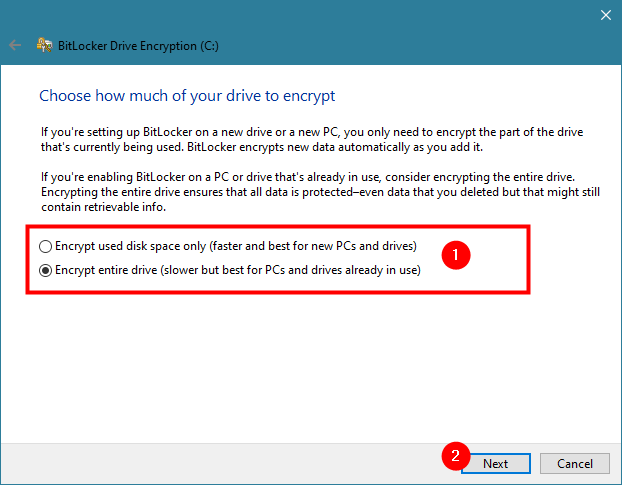
Kiezen hoe u een schijf versleutelt met BitLocker
Windows 10 introduceert een nieuwe coderingsmodus: XTS-AES. Hoewel deze modus extra integriteitsondersteuning biedt voor uw gegevens, is deze niet compatibel met oudere versies van Windows, zoals Windows 8.1 of Windows 7.
Omdat u uw systeempartitie versleutelt, bent u waarschijnlijk niet van plan om de schijf waarop deze is gevonden te verplaatsen, dus gebruik de "Nieuwe coderingsmodus" die veiliger is. Vergeet niet op Volgende te drukken.
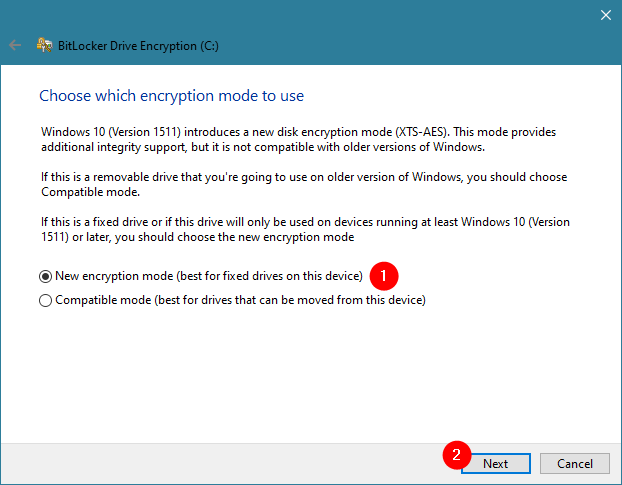
De coderingsmodus voor BitLocker kiezen
Schakel bij de volgende stap de optie "BitLocker-systeemcontrole uitvoeren" in om ervoor te zorgen dat BitLocker "[...] de herstel- en coderingssleutels correct kan lezen [...]". Druk vervolgens op Doorgaan.
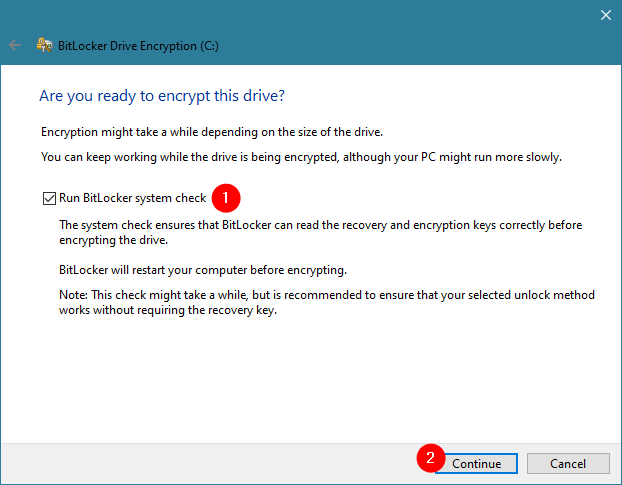
Kiezen om de BitLocker-systeemcontrole uit te voeren
U wordt geïnformeerd dat BitLocker uw Windows 10-computer opnieuw moet opstarten om het coderingsproces te kunnen voltooien. Klik of tik op Nu opnieuw opstarten of kies Later opnieuw opstarten als u nog werk te doen heeft op uw pc.
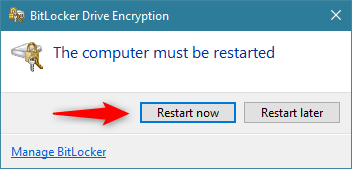
BitLocker moet de computer opnieuw opstarten
Stap 3. Start uw Windows 10-pc opnieuw op om BitLocker de systeempartitie te laten coderen
Nadat u uw Windows 10-pc opnieuw hebt opgestart en deze geen TPM-chip heeft, moet u het wachtwoord invoeren dat u eerder hebt ingesteld. Als deze een TPM-chip heeft, start uw pc zoals gewoonlijk opnieuw op, zonder onderbrekingen.
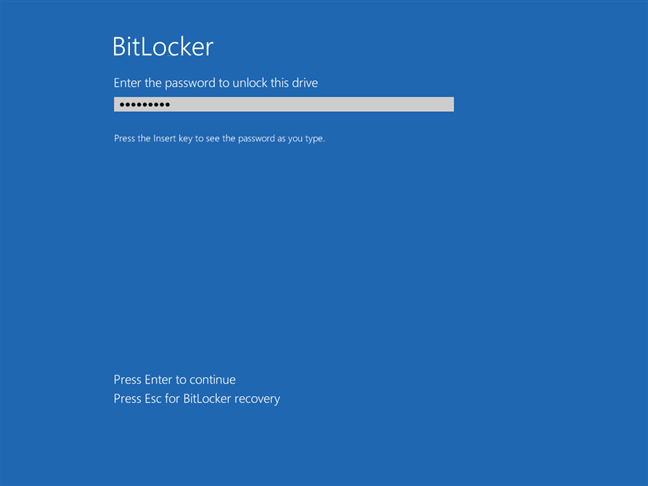
Op een pc met Windows 10 zonder TPM-chip vraagt BitLocker u om het wachtwoord in te voeren
Nadat u zich hebt aangemeld met uw Windows 10 - gebruikersaccount , begint BitLocker automatisch met het coderen van de systeempartitie. U kunt controleren of dit het geval is in het systeemvak, waar u een klein BitLocker-pictogram zou moeten vinden.
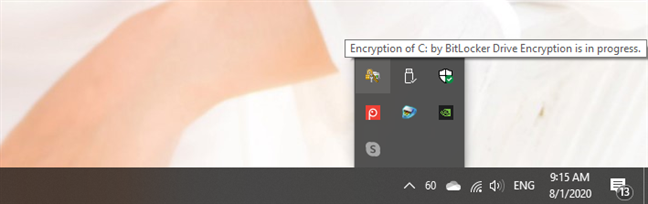
Het BitLocker-pictogram dat wordt weergegeven in het systeemvak
Als u meer informatie wilt over hoe het versleutelingsproces wordt uitgevoerd, dubbelklik of dubbeltik dan op het BitLocker-pictogram in het systeemvak. Dat opent een klein venster waarin je de gemaakte voortgang kunt zien.
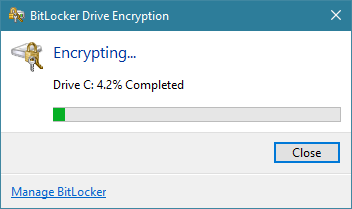
De voortgang van de BitLocker-codering voor de systeempartitie
U kunt de computer blijven gebruiken terwijl de systeempartitie op de achtergrond is versleuteld door BitLocker. Wanneer het proces voorbij is, wordt u door BitLocker geïnformeerd dat de "Encryptie van C: is voltooid."
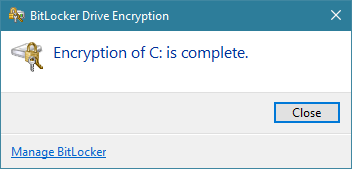
De codering van de systeempartitie met BitLocker is voltooid
Dat is het! Nu heb je een met BitLocker versleutelde systeempartitie waar alleen jij toegang toe hebt.
Gebruikt u BitLocker om uw Windows 10-systeempartities te coderen?
Als u een TPM-chip op uw computer heeft, is het eenvoudig om alle schijven op uw Windows 10-pc te coderen, inclusief de systeempartitie. Als u dat niet doet, is het proces iets ingewikkelder en moet u een USB-station of een wachtwoord gebruiken om toegang te krijgen tot uw gecodeerde partities. Gelukkig is het in Windows 10 voor iedereen gemakkelijk om deze veiligheidsfunctie te gebruiken. Gebruikt u BitLocker om uw gegevens te beschermen? Reageer hieronder en laten we bespreken.
Met de One UI 6-update kunnen gebruikers camerawidgets toevoegen aan Samsung Galaxy-telefoons, die ze naar wens kunnen aanpassen.
In het volgende artikel leggen we de basisbewerkingen uit voor het herstellen van verwijderde gegevens in Windows 7 met behulp van de ondersteuningstool Recuva Portable. Met Recuva Portable kunt u deze op een handige USB-stick opslaan en gebruiken wanneer u maar wilt. Compact, eenvoudig en gebruiksvriendelijk gereedschap met de volgende kenmerken:
Ontdek hoe je verwijderde bestanden uit de Prullenbak kunt herstellen in Windows 10 met behulp van verschillende handige methoden.
Ontdek hoe je het volume in Windows 10 en Windows 11 kunt regelen, inclusief sneltoetsen en de Volume Mixer.
Een nieuwe map maken in Windows met behulp van het rechtsklikmenu, Verkenner, het toetsenbord of de opdrachtregel.
Leer hoe u uw ontbrekende Samsung Galaxy-apparaten kunt lokaliseren met SmartThings Find. Vind eenvoudig uw smartphone, tablet of smartwatch terug.
Ontdek waar de Prullenbak zich bevindt in Windows 10 en 11 en leer alle manieren om deze te openen, inclusief toegang tot de verborgen map $Recycle.Bin.
Ontdek hoe u de overlay van Radeon Software (ALT+R) kunt uitschakelen wanneer u games speelt in Windows of apps in volledig scherm uitvoert.
Leer hoe je nieuwe lokale gebruikersaccounts en Microsoft-accounts kunt toevoegen in Windows 11. Uitgebreide handleiding met snelkoppelingen en opdrachten.
Ontdek hoe je Microsoft Edge kunt openen in Windows 10 met verschillende methoden. Leer handige tips om snel toegang te krijgen tot Edge.
Leer hoe u WordPad in elke versie van Windows kunt gebruiken om eenvoudige tekstdocumenten te maken, op te maken, te bewerken en af te drukken. Hoe het lint in WordPad te gebruiken.
Ontdek hoe je WordPad kunt openen in Windows 10 en Windows 7 met handige tips en stappen. Hier zijn alle methoden om WordPad te openen.
Leer hoe je de Event Viewer kunt openen in Windows 10 en Windows 11 met verschillende methoden zoals CMD, eventvwr.msc, Windows Terminal en meer.
Hier zijn verschillende manieren hoe je het Action Center kunt openen in Windows 10, inclusief gebruik van de muis, toetsenbord, aanraakbewegingen of Cortana.
Leer hoe u bureaubladpictogrammen kunt verbergen en hoe u pictogrammen van het bureaublad kunt verwijderen, zowel in Windows 10 als in Windows 11.
Als u Galaxy AI op uw Samsung-telefoon niet meer nodig hebt, kunt u het met een heel eenvoudige handeling uitschakelen. Hier vindt u instructies voor het uitschakelen van Galaxy AI op Samsung-telefoons.
Als je geen AI-personages op Instagram wilt gebruiken, kun je deze ook snel verwijderen. Hier is een handleiding voor het verwijderen van AI-personages op Instagram.
Het deltasymbool in Excel, ook wel het driehoeksymbool in Excel genoemd, wordt veel gebruikt in statistische gegevenstabellen en geeft oplopende of aflopende getallen weer, of andere gegevens, afhankelijk van de wensen van de gebruiker.
Naast het delen van een Google Sheets-bestand met alle weergegeven sheets, kunnen gebruikers er ook voor kiezen om een Google Sheets-gegevensgebied te delen of een sheet op Google Sheets te delen.
Gebruikers kunnen ChatGPT-geheugen ook op elk gewenst moment uitschakelen, zowel op de mobiele versie als op de computerversie. Hier vindt u instructies voor het uitschakelen van ChatGPT-opslag.
Standaard controleert Windows Update automatisch op updates. U kunt ook zien wanneer de laatste update is uitgevoerd. Hier vindt u instructies om te zien wanneer Windows voor het laatst is bijgewerkt.
In principe is de handeling om de eSIM van de iPhone te verwijderen, ook voor ons eenvoudig te volgen. Hier vindt u instructies voor het verwijderen van een eSIM op een iPhone.
Naast het opslaan van Live Photos als video's op de iPhone, kunnen gebruikers Live Photos ook heel eenvoudig naar Boomerang converteren op de iPhone.
Veel apps schakelen SharePlay automatisch in wanneer u FaceTime gebruikt. Hierdoor kunt u per ongeluk op de verkeerde knop drukken en uw videogesprek verpesten.
Wanneer u Klik om te doen inschakelt, werkt de functie en begrijpt de tekst of afbeelding waarop u klikt. Vervolgens worden op basis daarvan relevante contextuele acties uitgevoerd.
Als u de achtergrondverlichting van het toetsenbord inschakelt, licht het toetsenbord op. Dit is handig als u in omstandigheden met weinig licht werkt, of om uw gamehoek er cooler uit te laten zien. Hieronder vindt u 4 manieren om de verlichting van uw laptoptoetsenbord in te schakelen.
Er zijn veel manieren om de Veilige modus in Windows 10 te openen, voor het geval dat het u niet lukt om Windows te openen. Raadpleeg het onderstaande artikel van WebTech360 voor informatie over het openen van de Veilige modus van Windows 10 bij het opstarten van uw computer.
Grok AI heeft zijn AI-fotogenerator uitgebreid om persoonlijke foto's om te zetten in nieuwe stijlen, zoals het maken van foto's in Studio Ghibli-stijl met bekende animatiefilms.
Google One AI Premium biedt een gratis proefperiode van 1 maand aan waarmee gebruikers zich kunnen aanmelden en veel verbeterde functies, zoals de Gemini Advanced-assistent, kunnen uitproberen.
Vanaf iOS 18.4 biedt Apple gebruikers de mogelijkheid om te bepalen of recente zoekopdrachten in Safari worden weergegeven.




























